Avez-vous déjà téléchargé un fichier sans savoir où il est stocké sur votre ordinateur ? Ou vous êtes-vous retrouvé à faire défiler sans fin l'historique de votre navigateur, jusqu'à ce que vous puissiez retélécharger le fichier ?
Pour éviter que cela ne se reproduise, vous devez modifier l'emplacement de téléchargement de fichiers par défaut pour votre navigateur préféré. Dans cet article, nous allons vous montrer comment vous pouvez le faire pour certains des navigateurs Web les plus populaires. Vérifier Comment empêcher les sites Web de demander que des notifications apparaissent sur tous les navigateurs.
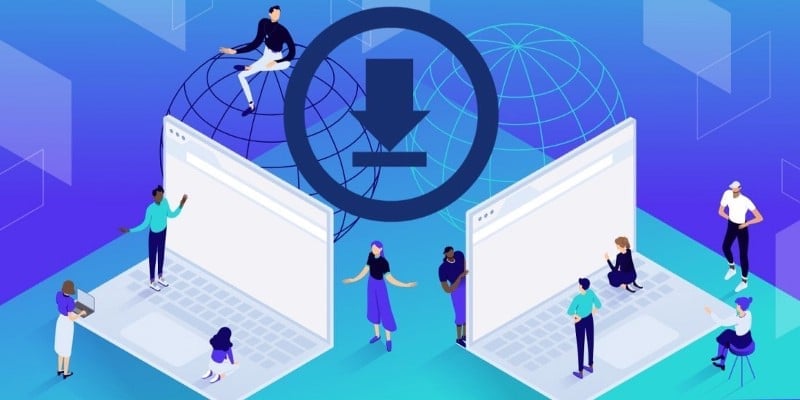
Comment changer l'emplacement de téléchargement par défaut de Google Chrome
Nous allons commencer par Chrome, car c'est l'un des navigateurs les plus populaires, il s'agit donc probablement déjà de votre navigateur par défaut.
Par défaut, Chrome enregistre tout ce que vous téléchargez en ligne dans le dossier Téléchargements. Mais si vous souhaitez accéder plus rapidement aux fichiers, vous pouvez modifier l'emplacement d'enregistrement par défaut.
- Dans le coin supérieur droit, cliquez sur le bouton Plus
- Aller à Téléchargements
- Cliquez sur le bouton Modifier et sélectionnez une nouvelle destination de téléchargement.
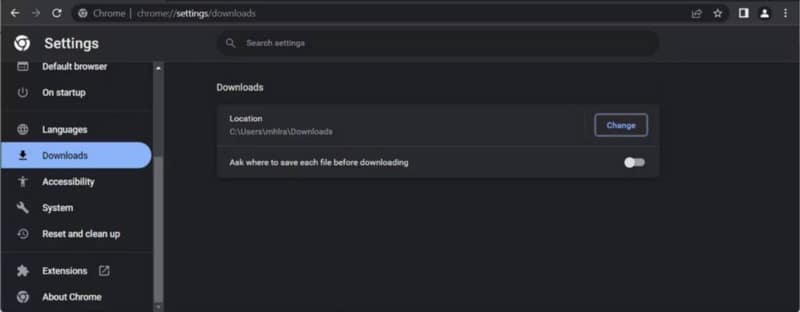
Si vous voulez que Google Chrome vous demande où il doit télécharger le fichier à chaque fois, activez la bascule à côté de l'option Demander où enregistrer chaque fichier avant de télécharger.
Comment changer l'emplacement de téléchargement par défaut de Mozilla Firefox
Si Firefox est votre navigateur par défaut, voici comment modifier l'emplacement de téléchargement par défaut :
- Ouvrez le menu du navigateur et cliquez sur Paramètres.
- Dans le volet de droite, sélectionnez Générale Et faites défiler jusqu'à fichiers et applications.
- Cliquez sur Parcourir à côté de Enregistrer les fichiers dans et sélectionnez où Firefox doit télécharger vos fichiers.
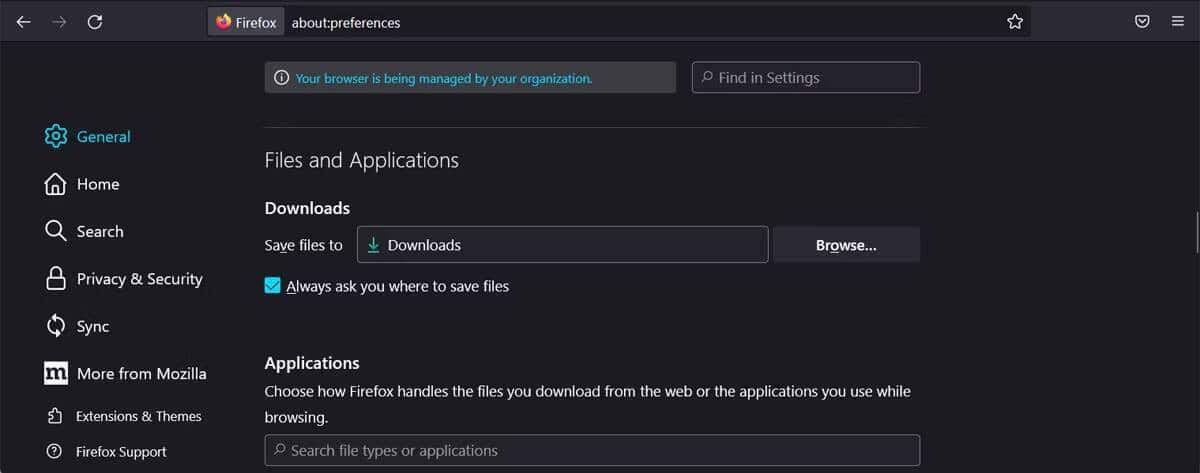
Si vous souhaitez spécifier où télécharger à chaque fois, sélectionnez Toujours demander où les fichiers sont enregistrés. Si vous avez besoin de plus d'aide pour gérer vos téléchargements, il y a quelques Plugins du gestionnaire de téléchargement Ce que vous pouvez essayer
Comment changer l'emplacement de téléchargement par défaut de Microsoft Edge
Microsoft Edge s'est beaucoup amélioré ces derniers temps et donne à ses utilisateurs de nombreuses raisons de le définir comme navigateur par défaut, y compris une fonctionnalité qui vous permet de partager des fichiers et des notes entre des appareils mobiles et des appareils de bureau.
Si vous souhaitez garder un œil attentif sur vos téléchargements, suivez ces étapes pour modifier l'emplacement par défaut :
- Aller à bord: // paramètres.
- Dans le menu de gauche, sélectionnez Téléchargements.
- Cliquez sur le bouton Modifier et sélectionnez une nouvelle destination de téléchargement.
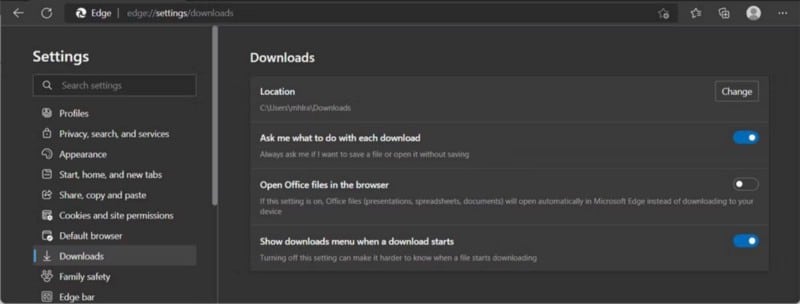
Comme vous pouvez le voir, Edge a plus de paramètres que vous devez activer pour mieux gérer les fichiers téléchargés. Vérifier Meilleurs trucs et astuces Microsoft Edge pour les utilisateurs avancés.
Comment changer l'emplacement de téléchargement par défaut pour Brave Browser
Brave a rapidement gagné en popularité en raison de sa mission de protection de vos données en bloquant toutes les publicités et trackers envahissants pour la vie privée. Ainsi, si vous souhaitez l'utiliser en permanence, vous devez modifier les paramètres liés à ses téléchargements.
- Aller à brave://paramètres.
- Faites défiler vers le bas dans le menu de gauche et sélectionnez Téléchargements.
- Cliquez Changement Vous pouvez définir un nouvel emplacement de téléchargement.
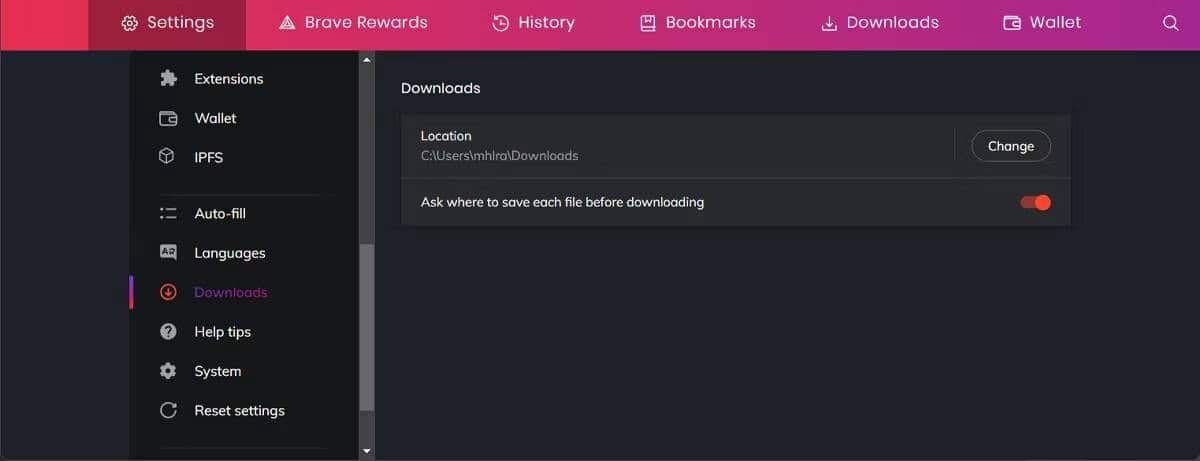
Vous pouvez également spécifier où enregistrer le fichier à chaque fois en activant l'option Demander où enregistrer chaque fichier avant de télécharger. Si vous souhaitez vérifier les fichiers téléchargés, cliquez sur Téléchargements dans la barre du navigateur. Vérifier Comment utiliser Brave Browser pour gagner de la crypto-monnaie gratuite.
Comment changer l'emplacement de téléchargement par défaut de Safari
Si vous possédez un appareil Apple, votre navigateur par défaut sera probablement Safari. Si vous souhaitez modifier l'emplacement de téléchargement par défaut de votre navigateur, procédez comme suit :
- Dans la barre de menus, appuyez sur Safari.
- Aller à Préférences -> Général.
- Ouvrez le menu déroulant à côté de Où télécharger le fichier.
- Cliquez D'autres et définissez une nouvelle destination. De plus, vous pouvez définir l'emplacement de téléchargement de chaque fichier à l'aide de l'option . Demande par téléchargement.
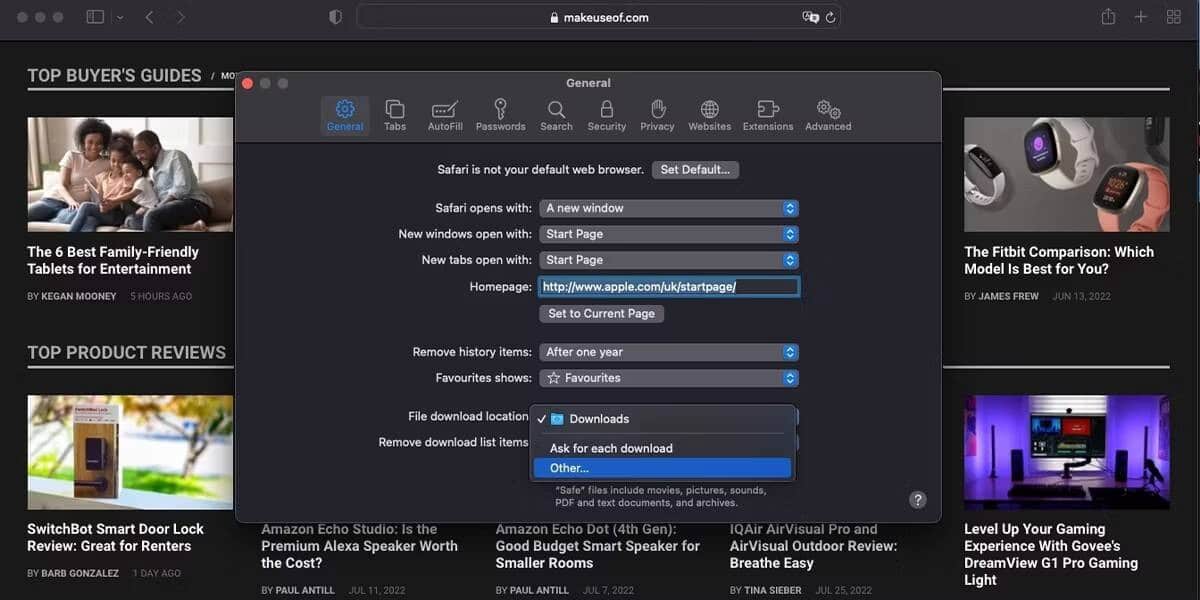
Comment changer l'emplacement de téléchargement par défaut d'Opera
Si vous manquez d'espace sur votre disque principal, vous pouvez modifier l'emplacement de téléchargement des fichiers dans Opera pour éviter tout problème futur. Voici comment procéder :
- Cliquez sur une icône Paramètres.
- Faites défiler vers le bas et ouvrez le menu avancé.
- Aller à Téléchargements Et cliquez Changement.
- Sélectionnez un nouvel emplacement de téléchargement.
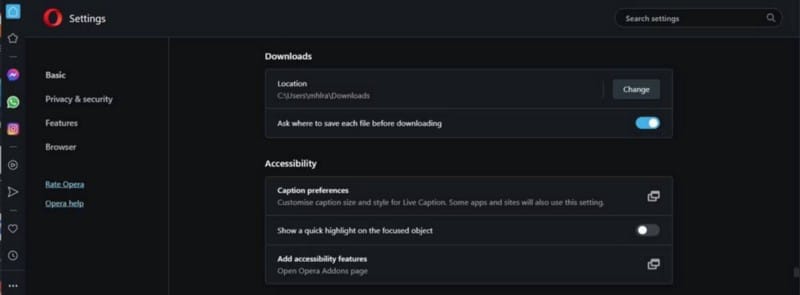
Comment changer l'emplacement de téléchargement par défaut de Vivaldi
Beaucoup de gens préfèrent Vivaldi aux autres alternatives Chrome car c'est l'un des navigateurs les plus rapides disponibles. Si vous souhaitez améliorer la productivité qu'il offre, vous devez modifier l'emplacement de téléchargement par défaut en fonction de vos besoins.
- Cliquez Paramètres du coin inférieur gauche.
- Sélectionner Téléchargements.
- Cliquez sur Sélectionner un dossier à côté de Où télécharger et accédez à la nouvelle destination.
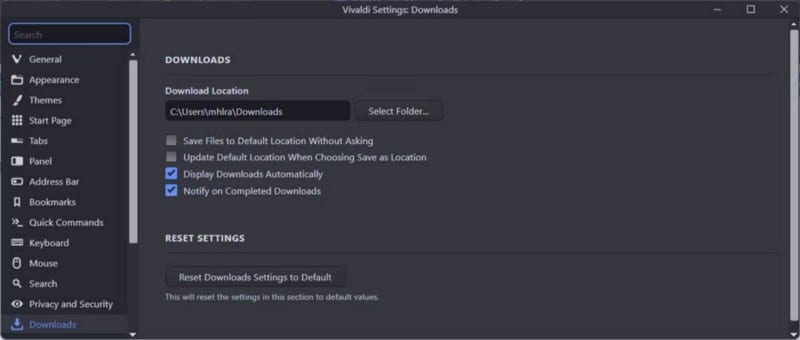
Si vous souhaitez accélérer le processus de téléchargement tout en utilisant Vivaldi, sélectionnez une option Enregistrez les fichiers dans l'emplacement par défaut sans poser de questions. Départ Comparaison entre Brave et Vivaldi : quel navigateur est le meilleur et pourquoi ?
Changez facilement où vous téléchargez des fichiers dans votre navigateur
Vous savez maintenant où trouver chaque fichier que vous avez téléchargé à l'aide de votre navigateur. La plupart des navigateurs Web mentionnés ont suffisamment de fonctionnalités intégrées pour vous aider à suivre vos fichiers, mais vous pouvez toujours installer une extension de navigateur personnalisée pour gérer différents téléchargements de fichiers.
Avant de cliquer sur un lien suspect pour télécharger un fichier, vous devez vérifier s'il est sûr, afin de vous protéger contre les ransomwares. Vous pouvez désormais visualiser Les meilleures extensions Google Chrome que vous trouverez pour personnaliser votre expérience sur ce navigateur.









